Microsofts satsning på AI i Windows 11
Microsoft fortsätter sin satsning på att integrera artificiell intelligens (AI) i alla delar av Windows 11. Ett tydligt exempel är Copilot-funktionen, som är tänkt att finnas i många av Microsofts produkter. Som ett led i denna utveckling testas även en ny funktion kallad Cocreator för Microsoft Paint-appen, i Windows Insider-kanalen. Denna funktion ger användare möjlighet att skapa bilder med hjälp av AI och textbaserade kommandon. Låt oss undersöka hur denna spännande nyhet fungerar.
Vad är Paint Cocreator?
Paint Cocreator är en integrerad funktion direkt i Microsoft Paint. Med hjälp av DALL-E, ett AI-system för bildgenerering som bygger på textinmatning, kan användare skapa flera versioner av bilder. Dessutom erbjuder funktionen olika stilalternativ, vilket gör det möjligt att skapa bilder som passar specifika teman.
Paint-appen har genomgått flera förbättringar nyligen, inklusive alternativet ”Anpassa till fönster”, stöd för lagerhantering och en funktion för bakgrundsborttagning.
Hur använder man Paint Cocreator?
Paint Cocreator är just nu i en experimentell fas och är tillgänglig för Windows Insiders. Om du har registrerat din dator i Canary-, Dev- eller Beta-kanalen i Windows Insider-programmet, kan du testa funktionen. Användare i Release Preview-kanalen får vänta lite längre.
Först måste du uppdatera din Windows Insider-dator till den senaste versionen. Sedan kontrollerar du Microsoft Store efter uppdateringar till Paint-appen. Cocreator finns i version 11.2309.20.0 eller senare, så du behöver uppdatera för att kunna använda funktionen.
Det är också möjligt att använda UUP Dump för att ladda ner Windows Insider-byggen utan att registrera sig i programmet. Se till att du är inloggad med ett Microsoft-konto på din Windows 11-dator, annars kommer du inte att kunna ansluta dig till väntelistan och använda funktionen.
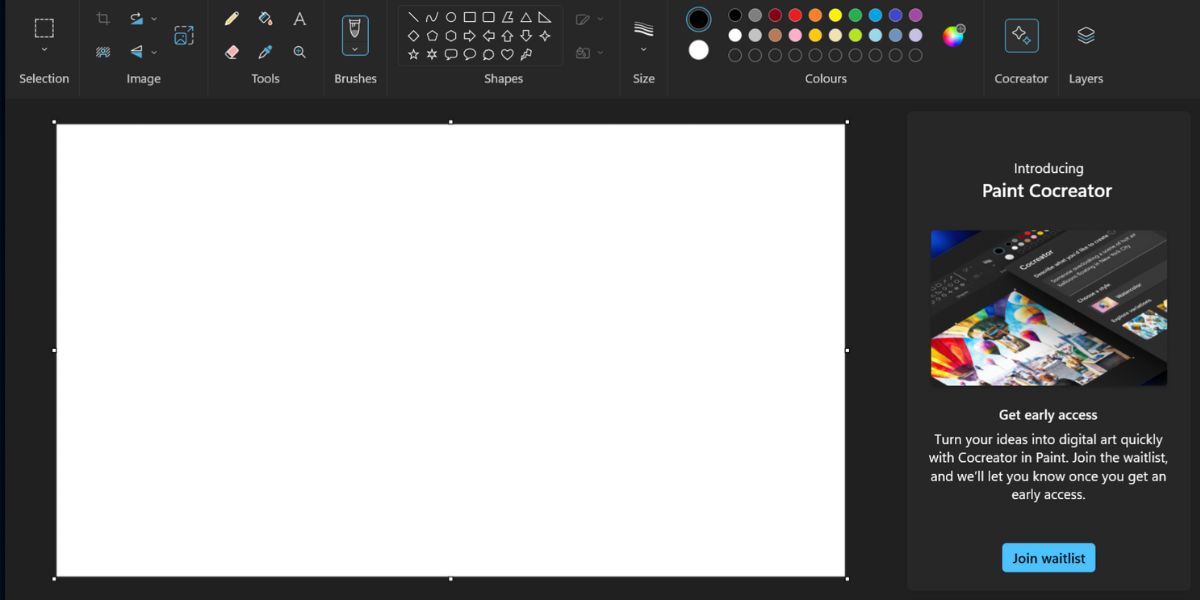
När du har uppdaterat, startar du Paint-appen. Du ser då en Cocreator-ikon i appen. Klicka på ikonen för att öppna funktionen i en sidopanel. Klicka sedan på ”Gå med i väntelistan”. Du kommer att få ett e-postmeddelande från Microsoft till ditt officiella Microsoft-konto när du får tillgång till funktionen.
Här är stegen för att använda Paint Cocreator:
- Öppna Paint-appen.
- Klicka på Cocreator-ikonen i toppmenyn. Funktionen öppnas i en sidopanel.
- Skriv en detaljerad beskrivning av den bild du vill skapa med AI. Exempelvis: ”En katt med pirathatt, som kör bil på landsbygden, detaljerat”.
- Klicka på rullgardinsmenyn under ”Välj en stil”. Välj ett alternativ eller behåll ”Inget val”.
- Klicka på ”Skapa”.
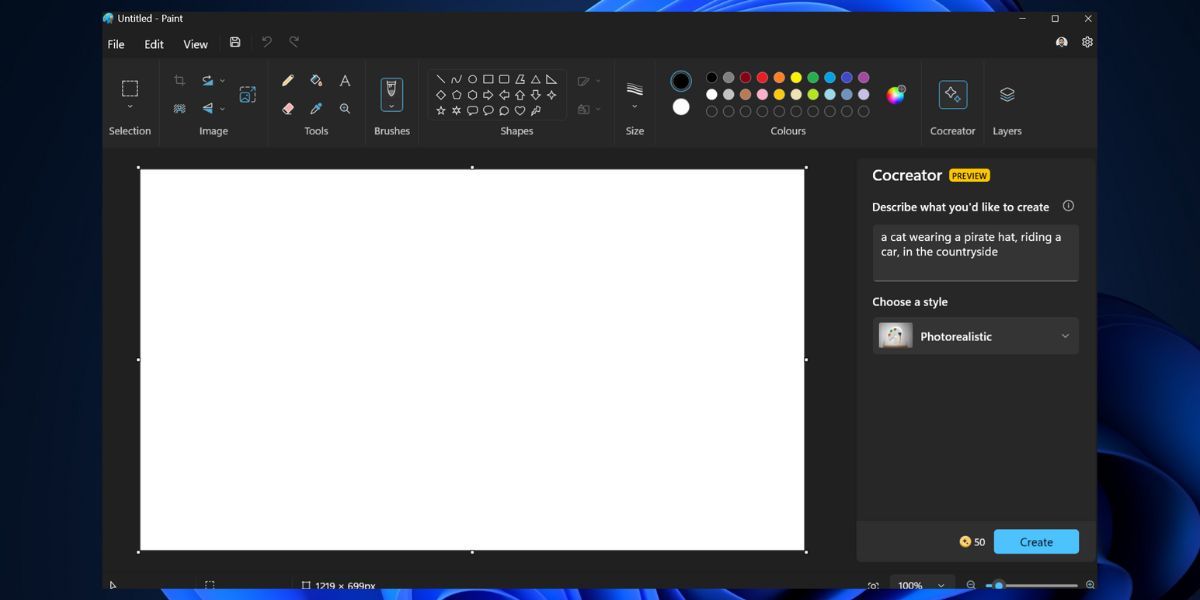
- Vänta medan funktionen genererar bilderna utifrån din textbeskrivning. Det kan ta en stund att skapa bilderna och hämta dem från servern. Varje sökning genererar tre uppsättningar bilder.
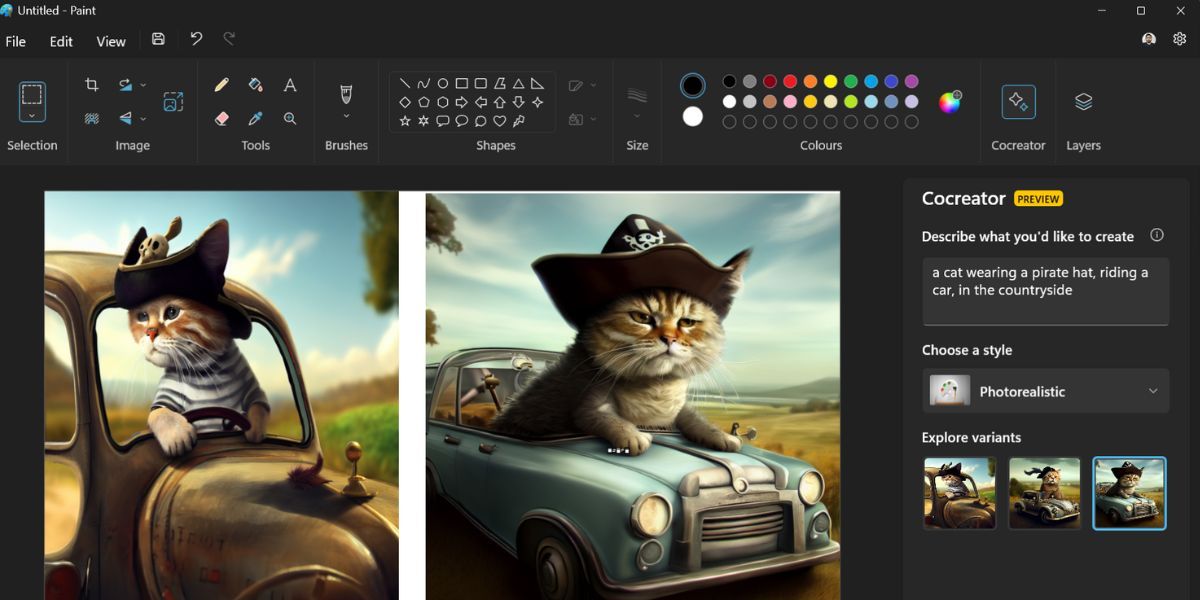
- När bilderna är klara kan du klicka på dem för att lägga till dem på arbetsytan.
- För att spara en bild, klicka på ellipsikonen och välj ”Spara bild”.
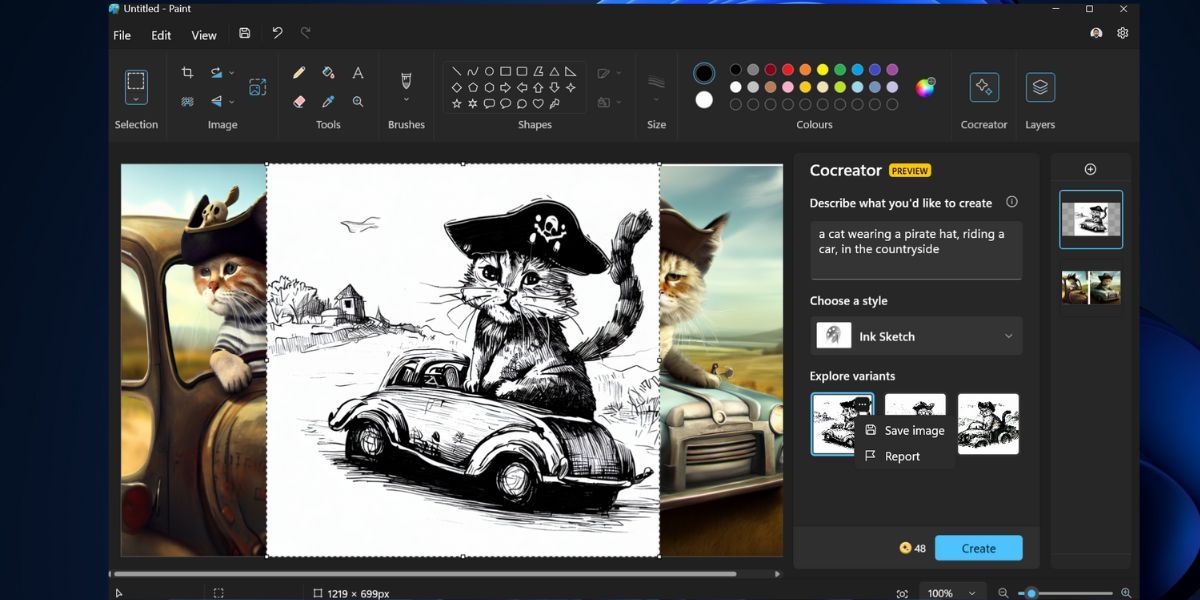
- Namnge bilden och klicka på ”Spara”. Bilden sparas i PNG-format.
Du kan prova olika kombinationer av text och stilar för att skapa variationer på samma tema. Kom ihåg att varje bildgenerering förbrukar en kredit.
Är Paint Cocreator bra?
Paint Cocreator genererar tre bilder för varje sökning. Det är smart att det finns inbyggda stilalternativ. Det tar dock lite tid att ladda ner bilderna från servern.
Du kan spara bilderna i hög upplösning, men den maximala upplösningen är 1024 x 1024 pixlar.
I testfasen får du 50 poäng för att prova funktionen. När poängen tar slut kan du använda Copilot och Bing Image Creator för att skapa bilder.
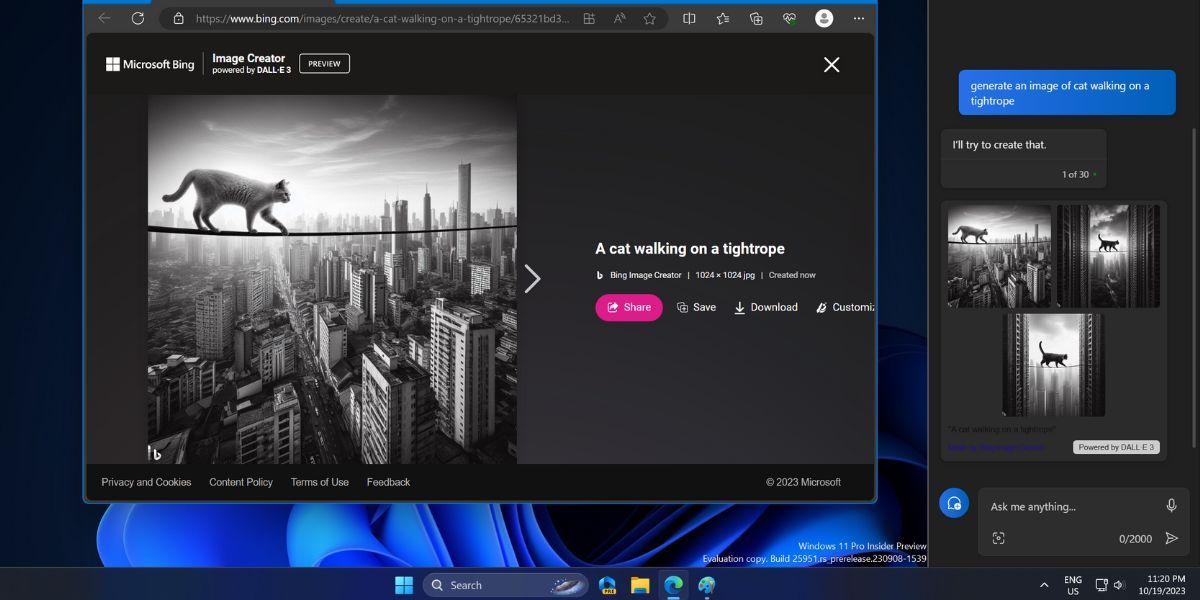
Skapa AI-bilder i Paint
Integrationen av AI-bildgenerering i Paint-appen är ett stort steg framåt för användare. Appens befintliga stöd för lagerhantering och andra funktioner minskar behovet av tredjepartsappar för grundläggande bildkommentarer och redigering. Användare som inte är Windows Insiders får vänta lite längre på att testa Paint Cocreator.